win10的启动文件 Win10如何快速打开启动文件夹
更新时间:2024-03-17 13:55:42作者:yang
Win10的启动文件夹是一个非常重要的文件夹,它存放着系统启动时需要自动运行的程序和应用,在日常使用电脑的过程中,我们经常需要打开这个文件夹来管理或添加启动项,以便快速启动我们常用的软件或工具。有些人可能对于如何快速打开Win10的启动文件夹感到困惑。在本文中我将分享一些简便的方法,帮助大家快速打开Win10的启动文件夹,让我们能够更高效地管理自己的电脑启动项。
具体步骤:
1.Win10系统“启动”文件夹的路径为:
C:\ProgramData\Microsoft\Windows\Start Menu\Programs\StartUp
随便打开一个文件,如图:

2.把路径复制到地址栏中,回车或点击右侧的转到按钮即可直接打开“启动”文件夹,如图:
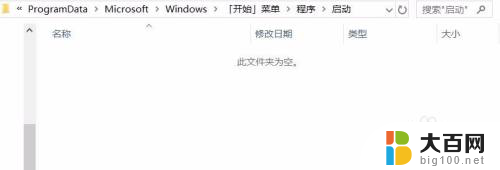
3.win+R打开“运行”,输入命令:shell:Common Startup
点击“确定”即可打开“系统启动文件夹”。
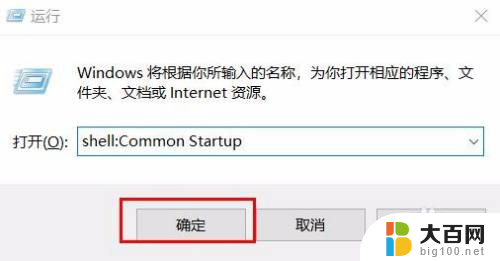
4.打开“用户启动文件夹”的命令:shell:startup
win+R打开“运行”,输入命令。点击“确定”即可打开:

以上就是win10的启动文件的全部内容,如果您遇到类似情况,可以按照以上方法进行解决,希望对大家有所帮助。
win10的启动文件 Win10如何快速打开启动文件夹相关教程
- win10打开快速启动 Win10系统如何开启启用快速启动功能
- windows10运行进入启动文件夹 如何在Win10系统中设置文件夹开机自动启动
- windows10启动目录 Win10开机启动文件夹的位置
- 文件或文件夹已在另一程序中打开 win10开机自动启动软件的设置方法
- win10 如何关闭快速启动 如何关闭windows 10的快速启动选项
- 开机快速启动如何设置 Win10快速启动设置方法
- win10里面的exc win10上如何启动/打开excel文件
- win10如何关闭开机自动启动的软件 如何关闭开机自动启动的软件程序 Windows 10
- win10开机不启动软件 win10电脑软件无法启动的原因
- win10如何关闭快速开机 Windows10系统快速启动的关闭教程
- 笔记本电脑怎么退回到win10家庭版 如何在笔记本电脑上还原系统
- win10图标没有了怎么办 电脑桌面图标不见了怎么找回
- 笔记本windows10自动更新怎么关闭 笔记本电脑如何关闭自动更新
- 是否可以升级win10 电脑升级win10步骤
- win10 怎么系统恢复 如何在电脑上还原win10系统
- 重启怎么进安全模式win10 win10开机进入安全模式方法
win10系统教程推荐
- 1 重启怎么进安全模式win10 win10开机进入安全模式方法
- 2 win10电脑屏幕显示不全 电脑桌面显示不全怎么办
- 3 win10笔记本盖住不休眠 笔记本电脑如何设置不休眠
- 4 电脑黑屏如何进入安全模式win10 win10开机进入安全模式方法
- 5 去除windows10开机密码 Windows10登录密码忘了怎么办
- 6 win10笔记本投屏到电脑 笔记本投屏方法
- 7 造字程序windows10 如何在百度输入法开启ai造字设置
- 8 win10系统盘怎么新建跨区盘 Windows10怎么分区硬盘
- 9 window10的开机密码忘了怎么办 Windows10开机密码忘了怎么办恢复
- 10 win10系统怎么接投影仪 电脑连接投影仪步骤